Jedan od glavnih poboljšanja Windows 8 je Task Manager. Osim činjenice da sada omogućuje korisnicima da upravljanje startup stavke naBez potrebe za pristup msconfig za to također daje im priliku za praćenje i Koja sredstva pomoću aplikacije instalirane u sustavu, Tako da se može lakše identificirati one koji su velike konzumiranje ili one "friendly" operativni sustav. Također, korisnici Tablete i prijenosna računala mogu formirati ideju i depre koliko baterija svaka aplikacija troši jurnjava Zadaća Voditelj.
Iako je činjenica da možemo vidjeti u Task Manager povijest korištenja resursa sustava od strane aplikacija Windows 8 mogu biti korisne za korisnike, s vremenom je ova priča može biti prezauzet, a može Sakrij fer potrošnje resursa (Nikad pentru krila aplicatiile utilizate frecvent). Pentru ca acest lucru zdravi kako bi se izbjeglo ovo intample recomand ca din cand u C do SA Stergia aceasta istorie potrošača resurselor aplicatii na kat.
Kako možemo izbrisati povijest potrošnje resursa aplikacijama Windows ŠTO u upravitelju zadataka?
otvoreno Task Manager (Ctrl + Shift + Esc), Zatim kliknite na karticu App povijest. Aici veto primjećuje pentru brigu fiecare aplicatie folosita ovo vrijeme za CPU, datele besprijekornom (mreža Ako korištenja odmjerena mreže) i updatežive pločice.
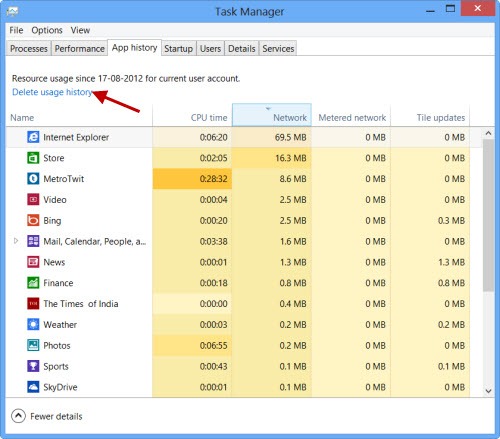
Pentru sterge toate aceste inregistrari facute pentru aplicatiile Windows 8, Kliknite na Brisanje korištenje povijest.
Spreman je. Povijest potrošnje resursa za sve aplikacije Windows NEĆE biti vratiti na 0.
STEALTH SETTINGS Kako izbrisati povijest upotrebe za Windows 8 Apps